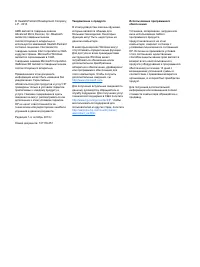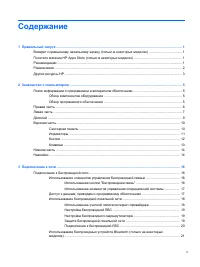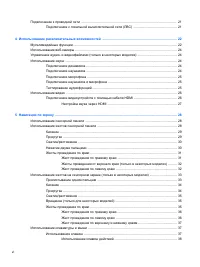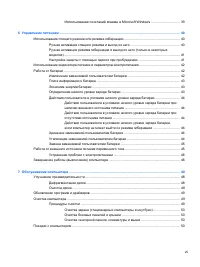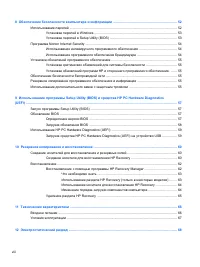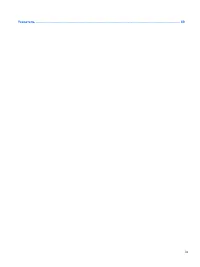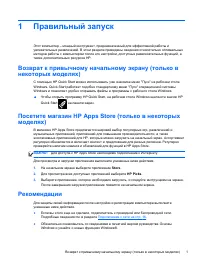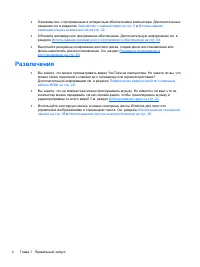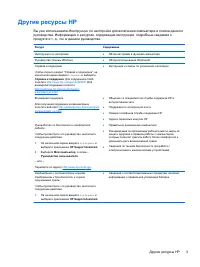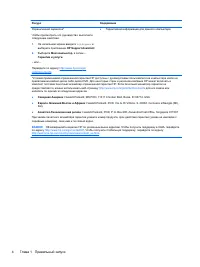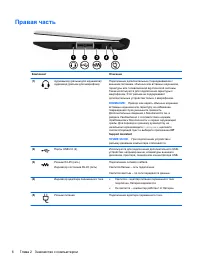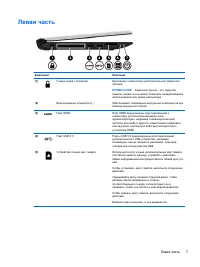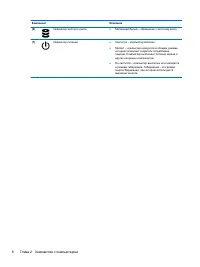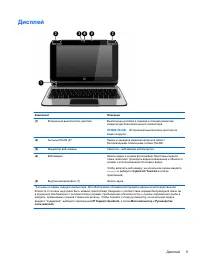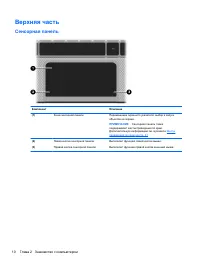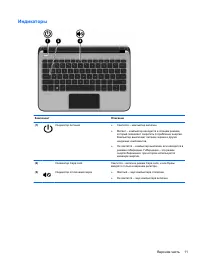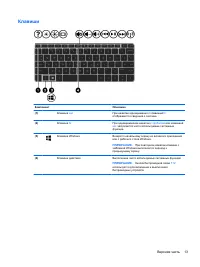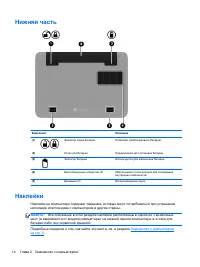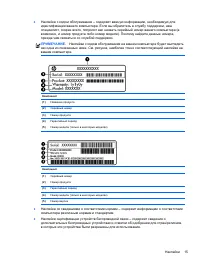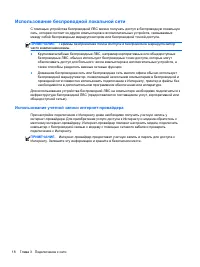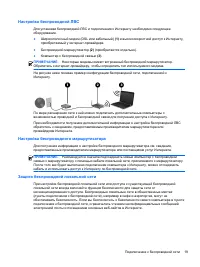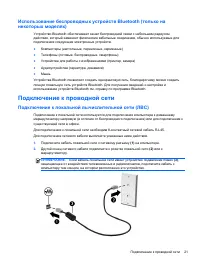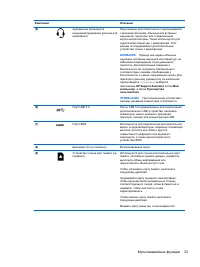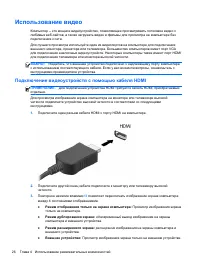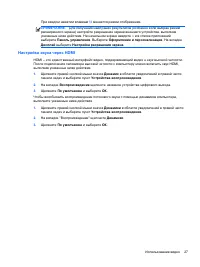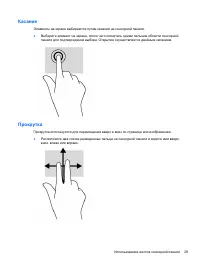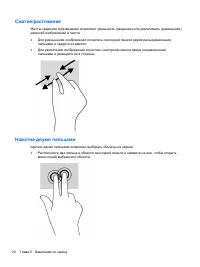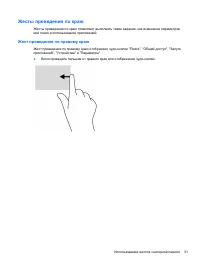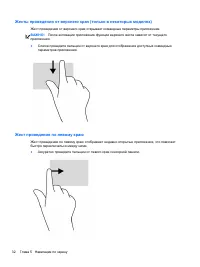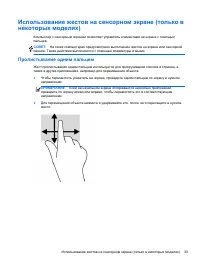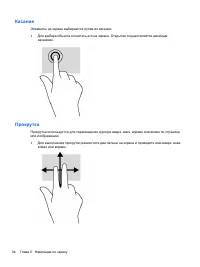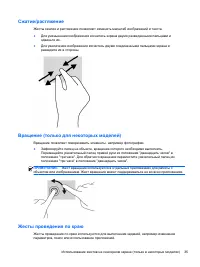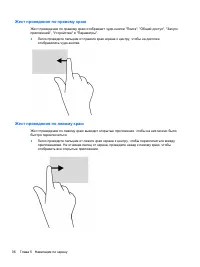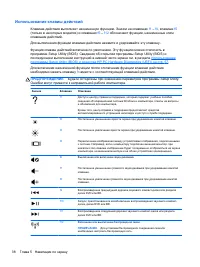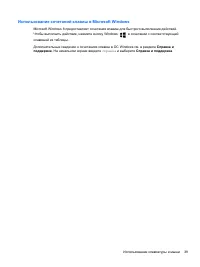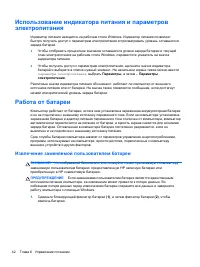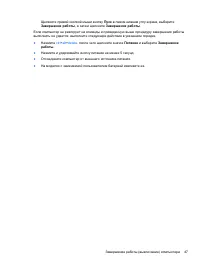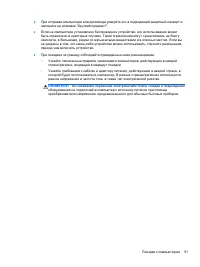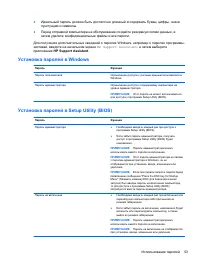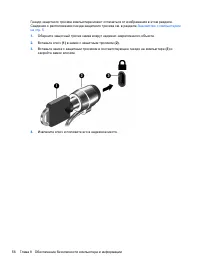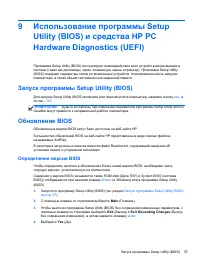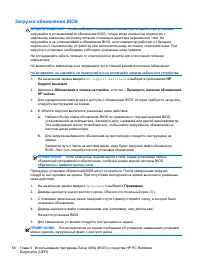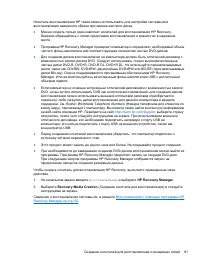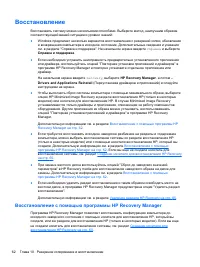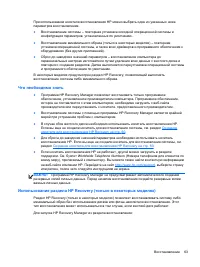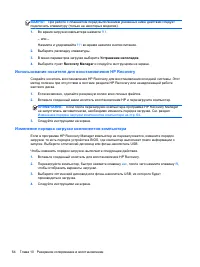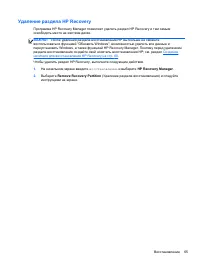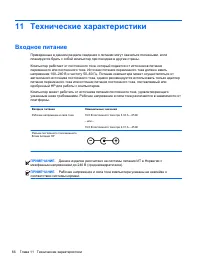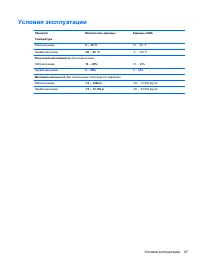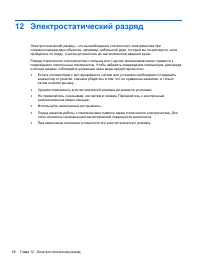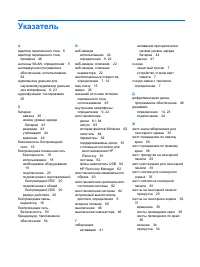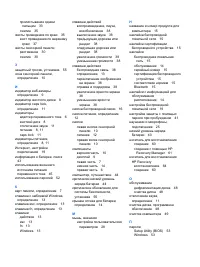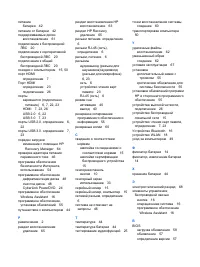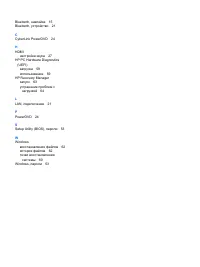Ноутбуки HP Pavilion 10 TouchSmart 10-e010nr - инструкция пользователя по применению, эксплуатации и установке на русском языке. Мы надеемся, она поможет вам решить возникшие у вас вопросы при эксплуатации техники.
Если остались вопросы, задайте их в комментариях после инструкции.
"Загружаем инструкцию", означает, что нужно подождать пока файл загрузится и можно будет его читать онлайн. Некоторые инструкции очень большие и время их появления зависит от вашей скорости интернета.
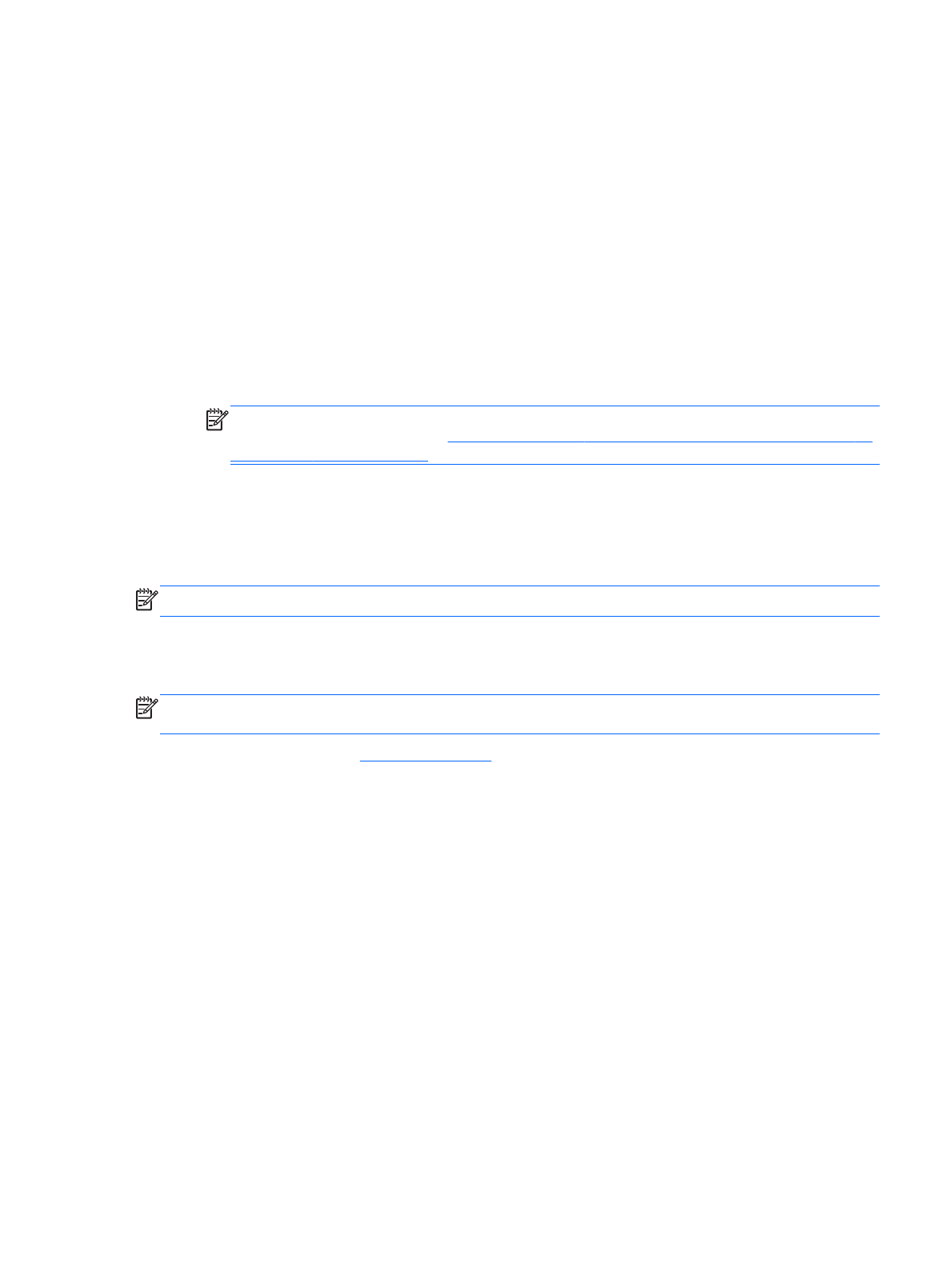
Использование
HP PC Hardware Diagnostics (UEFI)
Программа
HP PC Hardware Diagnostics –
это
унифицированный
расширяемый
интерфейс
встроенного
ПО
(UEFI),
который
позволяет
проводить
диагностическое
тестирование
работы
аппаратного
обеспечения
.
Это
средство
работает
независимо
от
операционной
системы
,
что
дает
возможность
разграничить
неполадки
в
оборудовании
и
проблемы
,
вызванные
операционной
системой
или
другими
программными
компонентами
.
Для
запуска
HP PC Hardware Diagnostics UEFI
выполните
указанные
ниже
действия
.
1.
Включите
или
перезагрузите
компьютер
.
При
появлении
в
левом
нижнем
углу
экрана
сообщения
"Press the ESC key for Startup Menu" (
Нажмите
клавишу
ESC
для
перехода
в
меню
запуска
)
нажмите
клавишу
esc
.
При
появлении
меню
запуска
нажмите
клавишу
f2
.
BIOS
выполняет
поиск
средств
диагностики
в
следующем
порядке
:
а
.
подключенный
носитель
USB;
ПРИМЕЧАНИЕ
.
Сведения
о
загрузке
средства
HP PC Hardware Diagnostics (UEFI)
на
носитель
USB
см
.
в
разделе
HP PC Hardware Diagnostics (UEFI)
б
.
жесткий
диск
;
в
.
BIOS.
2.
После
того
как
откроется
окно
средства
диагностики
,
выберите
тип
проверки
и
следуйте
инструкциям
на
экране
.
ПРИМЕЧАНИЕ
.
Чтобы
остановить
выполнение
диагностического
теста
,
нажмите
esc
.
Загрузка
средства
HP PC Hardware Diagnostics (UEFI)
на
устройство
USB
ПРИМЕЧАНИЕ
.
Инструкции
по
загрузке
средств
HP PC Hardware Diagnostics (UEFI)
доступны
только
на
английском
языке
.
1.
Перейдите
по
адресу
.
2.
Выберите
Поддержка
и
драйверы
,
а
затем
перейдите
на
вкладку
Драйверы
и
материалы
для
загрузки
.
3.
Введите
название
продукта
в
текстовое
поле
и
нажмите
Перейти
.
4.
Выберите
модель
своего
компьютера
,
а
затем
–
установленную
на
нем
операционную
систему
.
5.
В
разделе
Диагностика
выберите
HP UEFI Support Environment
.
–
или
–
Выберите
Загрузить
,
а
затем
–
Запустить
.
Использование
HP PC Hardware Diagnostics (UEFI)
59
Содержание
- 3 ВНИМАНИЕ; iii
- 5 Содержание
- 7 vii
- 8 HP; HP PC Hardware Diagnostics; viii
- 11 ВАЖНО; Подключение
- 12 Развлечения; YouTube
- 13 Инструкции
- 14 Глава
- 15 Поиск; панель
- 17 Левая
- 19 Дисплей
- 20 Сенсорная
- 21 Индикаторы; Верхняя
- 22 Кнопки
- 23 Клавиши
- 24 Наклейки; Знакомство
- 26 справка; Справка; Использование; HP Connection Manager (
- 27 Доступ; DVD
- 28 беспроводная
- 32 Мультимедийные
- 34 CyberLink; Настройка
- 36 VGA
- 37 HDMI –
- 38 USB; СОВЕТ; Synaptics ClickPad
- 41 Жест
- 43 Пролистывание
- 47 Все
- 49 Microsoft Windows 8
- 50 Microsoft® Windows
- 51 параметры
- 52 Параметры; Извлечение
- 53 Экономия
- 55 Замена; Battery Check
- 56 светятся; Завершение
- 58 Улучшение; Дефрагментация; диск; Очистка
- 59 Обновление; Процедуры
- 60 Поездки
- 62 Setup
- 64 Security; Программа
- 65 Microsoft Windows
- 67 Setup Utility; Запуск; BIOS; Определение; ROM date; Main; enter; Yes
- 68 HP PC Hardware
- 69 HP PC Hardware Diagnostics –; Загрузка
- 70 HP Recovery; Создание; HP Recovery Manager –
- 71 HP Recovery Manager; Восстановление
- 72 recovery
- 77 Условия